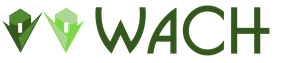Что можно подключить к ибп. Источники бесперебойного питания
Правильное подключение источника бесперебойного питания
Сложно представить вещь более неприятную, чем внезапное отключение электричества или скачок напряжения, который приводит к аварийному завершению работы системы и потере всех несохраненных данных.
Конечно, всегда можно восстановить несохраненный документ Word или заново пройти какую-то миссию в игре. Но скачки напряжения опасны не только тем, что компьютер неожиданно выключается. Велика вероятность, что какой-то из элементов просто сгорит, а это уже весомая статья расходов.  Чтобы избежать негативных последствий от скачущего напряжения, нужно подключить бесперебойник (USC). Как это правильно сделать, мы сейчас и посмотрим.
Чтобы избежать негативных последствий от скачущего напряжения, нужно подключить бесперебойник (USC). Как это правильно сделать, мы сейчас и посмотрим.
Подключение устройства
Включите бесперебойник в сеть, чтобы он зарядился. Незаряженным подключать его к компьютеру нельзя.
Любой источник бесперебойного питания имеет один провод, необходимый для его подключения в сеть, и несколько разъемов для других устройств.
Вставьте провод от бесперебойника в сетевой фильтр, который используется для стабилизации поступающего напряжения и распределения его по разъемам для подключения нескольких устройств. Подключите все устройства к бесперебойнику: сначала сетевой кабель от блока питания в компьютере, затем – провод от монитора, который вставлялся ранее в фильтр. Если на UPS есть порт для модема, установите в него соответствующий кабель.
Подключите все устройства к бесперебойнику: сначала сетевой кабель от блока питания в компьютере, затем – провод от монитора, который вставлялся ранее в фильтр. Если на UPS есть порт для модема, установите в него соответствующий кабель. В таком случае все периферийные устройства будут работать какое-то время после того, как электричество пропадет. Раз уж вы подключаете клавиатуру и мышь к системному блоку, то и энергию для своей работы они получают от него.
В таком случае все периферийные устройства будут работать какое-то время после того, как электричество пропадет. Раз уж вы подключаете клавиатуру и мышь к системному блоку, то и энергию для своей работы они получают от него.
Правильная эксплуатация
После подключения источника бесперебойного питания важно научиться правильно включать компьютер. Сначала необходимо включать UPS. Нажмите на кнопку питания и дождитесь зеленого сигнала, показывающего, что устройство включено. После того, как источник бесперебойного питания заработал, можно включить компьютер.
Сначала необходимо включать UPS. Нажмите на кнопку питания и дождитесь зеленого сигнала, показывающего, что устройство включено. После того, как источник бесперебойного питания заработал, можно включить компьютер.
Не включайте бесперебойник и компьютер одновременно!
Также не стоит пытаться сначала запустить компьютер. В таком случае UPS будет работать вхолостую, и при скачке напряжения компьютер все равно выключится.
Что такое бесперебойник для компьютера и как он работает?
В современном мире информация порой стоит дороже золота. При этом для ее обработки и хранения обычно используют стационарные компьютеры, поскольку они предоставляют своим пользователям максимальное количество возможностей по обработке данных, при этом способны вместить довольно большой объем информации. 
Однако довольно часто приходится сталкиваться с таким явлением, как внеплановое отключение электрической энергии или авария на линии. В этих случаях сохранить проделанную работу и уберечь ее от уничтожения поможет бесперебойник для компьютера.
Он представляет собой устройство, которое объединяет в себе реле и автономный блок питания. Для обеспечения надежной работы его подключают к сети, коммутируя все доверенные ему агрегаты. Поэтому, когда пропадает в сети питание, бесперебойник для компьютера переключает всю цепь на аварийный блок, который даст время для сохранения информации и корректного выхода.
Стоит отметить, что таким образом данное устройство помогает на только защитить данные, но и сохранить оборудование в целости. Дело в том, что бесперебойник для компьютера, цены на который не дороже хорошей материнской платы или жесткого диска, может спасти данные виды оборудования от своеобразных перепадов в сети, а значит, позволит значительно сэкономить. При этом не следует полагаться на самые дешевые модели, поскольку они не могут отсекать малые токи и незначительные скачки напряжения. Профессионалы рекомендуют делать систему таким образом, чтобы схема бесперебойника для компьютера начиналась с подключения выпрямляющего трансформатора, способного обеспечить повышенную надежность и гарантировать полную защиту от всех казусов работы современной электросети.
Отдельно стоит отметить то, что при выборе определенного типа устройства следует обращать внимание на его мощность. Дело в том, что бесперебойник для компьютера должен быть в полтора раза мощнее подключаемого к нему устройства. Таким образом, его срок работы в автономном режиме будет соответствовать заявленному в паспорте. Если же подключать к бесперебойнику дополнительные приборы, которые создадут повышение общей мощности цепи, то он не сможет долго обеспечивать стабильный уровень работы, следовательно, может быстро выйти из строя.
Также стоит помнить о том, что бесперебойник для компьютера работает на базе аккумулятора. Поэтому он имеет довольно ограниченный срок эксплуатации и нуждается в своевременной замене элементов питания. Особенно это относится к тем устройствам, которым приходится работать при перепадах температуры или во влажном климате.
Таким образом, становится понятно, что современный блок бесперебойного питания является не только дополнительной системой защиты всей электросети компьютера, но и необходимым элементом для безопасной работы всех узлов. Поэтому стоит один раз потратиться на его приобретение, чем после каждого перепада напряжения или отключения электроэнергии покупать новую материнскую плату или жесткий диск.
Чтобы не испортить компьютер, нужно знать, как к нему правильно подключить источник бесперебойного питания. За счет этого устройства ваш ПК будет защищен от перепадов электроэнергии, а также вы успеете сохранить важные документы, если внезапно выключили свет.
Как зарядить и подключить бесперебойник
Итак, чтобы начать работу, зарядите источник бесперебойного питания (ИБП).
- Для этого подключите его к сети и оставьте заряжаться на 6 часов до 95%. Подключать компьютер в это время не следует, как и другие внешние источники питания, например, принтер или сканер.
- Спустя установленное время, подключите к ИБП компьютер, следуя дальнейшим советам.
- Подключите источник бесперебойного питания к компьютеру с помощью специальных проводов, которые идут в комплекте. Включите компьютер в сетевой фильтр (тройник).
- Попробуйте включить ПК без подачи электричества. Таким образом вы удостоверитесь, что источник бесперебойного питания работает.
Также вам будет необходимо привыкнуть к правильному включению ПК.
- Сначала нужно включить источник бесперебойного питания. Нажмите на кнопку включить и дождитесь, пока он включится.
- После чего можно включить компьютер. Очень важно: нельзя включать ИБП и компьютер одновременно.
Если требуется и мощность бесперебойника позволяет, то можно подключить еще и монитор,и сканер, и принтер. Но учтите, что чем больше подключено устройств и ИБП, тем меньше он будет работать без источника питания.
Также вам могут быть интересны статьи из раздела Компьютеры.
Как правильно подключить бесперебойник к компьютеру
Только что мы приобрели для своего ПК источник бесперебойного питания (UPS). Теперь наш компьютер не будет страдать от бесконечных перепадов электроэнергии и от внезапных отключений света, а значит, нашей документации и «сохраненкам» в играх ничего не угрожает. Теперь остается лишь правильно его подключить. Задача несложна, но у многих почему-то возникают с этим проблемы. Видимо, пора выпускать инструкции на русском языке. Или хотя бы на английском. Тогда и не будет путаниц. Ну а пока у нас инструкции только японские да китайские, придется подключать бесперебойник к компьютеру самостоятельно, надеясь только на себя.
Последовательность подключения
Шаг 1. Включаем источник бесперебойного питания в сеть для подзарядки, затем отключите его и выключите компьютер. Каждый бесперебойник, независимо от модели и типа, имеет один провод для включения в сеть и массу гнезд, служащих для подключения к нему различных устройств. Берем провод и вставляем вилку в разъем сетевого фильтра.
Сетевой фильтр, в просторечии «тройник» #8212 специальное устройство, равномерно стабилизирующее поступающее напряжение тока по разъемам, предназначенное для подключения нескольких устройств сразу. Наличие сетевого фильтра обязательно. Сканер и принтер подключать к UPS нельзя.
Шаг 2. Подключаем все устройства к UPS. Сетевой кабель компьютера (не витая пара, а тот кабель, который мы втыкаем в розетку) вставляем в разъем («розетку») в UPS. Затем подключаем монитор: сетевой провод от монитора «втыкаем» в гнездо UPS. Затем к UPS подключаем модем: шнур от модема вставляем в гнездо на UPS. Если у нас недорогой струйный принтер (можно цветной, но ни в коем разе не совмещающий в себе функции сканера и тем более ксерокса), можно подключить к UPS и его. Как правило, среднестатистический UPS обладает как раз четырьмя разъемами. И на этом с подключением все. Но! Чтобы наш UPS работал правильно, теперь нужно и правильно включать компьютер. А точнее, привыкнуть к новому его включению.

Подключаем монитор, компьютер
Включаем бесперебойник, а затем компьютер.
Шаг1. Включаем UPS. Вставляем сетевой шнур от UPS в сетевой фильтр и нажимаем кнопочку – «включение». И ждем, пока он включится: об этом нам просигнализирует зеленый индикатор. Важно! До этого момента нажимать на кнопку включения компьютера нельзя! Иначе проблем потом не оберемся.
Компьютер-то включится, начнется загрузка ОС, но UPS будет работать в холостую. И в случае резкого скачка напряжения (как раз в момент отключения света, пусть и на несколько секунд) компьютер либо выключится, либо перезагрузится. И все наши документы и пройденные этапы игры полетят… сами знаете, куда они полетят. Кроме того, с таким обращением UPS быстрее выйдет из строя: быстрее разрядятся батареи, быстрее выйдет из строя инвертор, а их замены ох как недешевы. Да и вообще, UPS – чертовски ломающееся устройство.
Бесперебойник

Сегодня столкнуться с проблемой отключение света в квартире или доме это как очередь в магазине. К проблемам людей добавились еще и частые отключение электроэнергии.
Для этого они покупают и ставят бесперебойник питания.
Это устройство вторичного электропитания служащие для возможности подключать к нему оборудование при отключении электропитания.
Как правило во многих офисах стоят такие оборудования, так как при неожиданном отключении электроэнергии компьютеры продолжают работать с помощью автономного питания и людей есть возможность доделать незавершенные дела или сохранить важную документацию.
Около пяти ситуаций можно отнести к неполадкам в питающей сети:
#8212 Первое #8212 это высокочастотные помехи, которые передаются по сети.
#8212 Второе #8212 это отклонение частоты.
#8212 Третье #8212 это авария напряжения в сети, когда оно полностью пропадает.
#8212 Четвертое #8212 это резкое увеличение напряжения.
#8212 Пятое #8212 это долгие и краткие всплески напряжения.
Также бесперебойники сети помимо компьютеров используют еще другие электрические приборы.
Достаточно серьезным моментом, при подбору различных схем построения, является время на переключение нагрузки на питание и время возможной работы батареи аккумулятора.
На сегодняшний день существует несколько типов бесперебойников.
#8212 Первый вид #8212 это бесперебойники вида оф-лайн, главным его отличием является наличие автоматического переключателя. У таких устройств батарея получает заряд от внешней сети.
В построении этого вида бесперебойника, присутствуют две редкости. К первой относится его батарея, которая может поставлять электроэнергию на более или менее низкий срок.
А ко второй, относится эта батарея, которая отдает весь накопившийся заряд в виде простого постоянного тока.
Следовательно, можно сделать следующие выводы. Бесперебойник типа оф-лайн это простые устройства в использовании, легкие и достаточно дешевые.
#8212 Второй вывод #8212 это интерактивные бесперебойники.
Главное различие этого вида бесперебойника от выше сказанного, это присутствие на входе трансформатора. При помощи такого трансформатора происходит понижение внешнего напряжения питания, а эта в свою очередь трудность, с которой не могут управиться второстепенные источники питания.
Следовательно, можно сделать вывод, что с помощью такого вида бесперебойников, обеспечивается предохранение от коротких по времени исчезновений и перепадов внешнего напряжения.
#8212 Третий тип #8212 это бесперебойники типа он-лайн. Принцип работы таких бесперебойников очень прост и бесподобен одновременно и сильно различается от схемы построений интерактивных и оф-лайн бесперебойников.
Большим плюсом таких бесперебойников является отсутствие времени переключения, между различными режимами работы и расхождение с таким переключением всех скачков напряжения.
Следовательно, делая вывод про он-лайн бесперебойники мы видим простой и эффективный способ работы обеспечивающий им стабильность электропитания.
Бесперебойник для котла
В настоящее время управление современными газовыми котлами осуществляется при помощи электричества.
Значит, чтобы не замерзнуть людям зимой при отключении электричества нужно ставить автономный источник питания. Специальные бесперебойники для котла как раз являются такими источниками питания.
Главной задачей этих устройств это передавать энергию от аккумулятора в переменный ток, а также заряжать эту аккумулятор. Чаще всего бесперебойники используют в различных офисах и магазинах подключая к ним компьютеры.
На сегодняшний момент, бесперебойник для котла отопления стали актуальны. Из #8212 за того что, нынешний котел для отопления #8212 это очень сложный прибор, который включает в свой состав двигатель. полную газовую автоматику и легкий принцип управления.
Эти компоненты сделали нынешние котлы для отопления сильно чувствительными к электрическому питанию и к присутствию какого-либо из напряжений.
У всех бесперебойников для котла есть свои моменты:
Прежде всего пускать в ход компьютерные бесперебойники для таких целей совсем не желательно, так как большинство компьютерных источников питания дают не синусоидальное напряжение, а прямоугольное.
Второй момент #8212 это бесперебойник для котла обязан снабдить долгим временем автономной работы от аккумуляторов, примерно от двух до восьми часов. Компьютерные бесперебойники обычно рассчитаны на время работы от десяти до пятнадцати минут.
Третий момент #8212 это множество котлов отопления сильно нежны к напряжению. Поэтому бесперебойник, в момент происходящей работы от батареи аккумулятора обязан обеспечивать таким же по мощности напряжением, которое движется от сети.
Существует несколько видов бесперебоников для котла.
Первый из них, это оф-лайн вид – те бесперебойники в которых входное напряжение передается без отличий на выход бесперебойника.
Если входное напряжение пропадает или очень уходит от нормы, то происходит работа от батареи аккумулятора.
Второй их них, это он-лайн вид – это бесперебойники, в которых действия не прерываются, в которых энергия от сети идет на входной преобразователь, затем напряжение превращается в низковольтное напряжение, которое в свою очередь идет на аккумуляторную батарею.
Батарея в системах он-лайн вида работает с постоянным зарядом.
Бесперебойник для газового котла
Как мы все понимаем, в любом из газовых котлов есть свой механизм управления, который в свою очередь питается от электрической сети. А также все существующие на сегодняшний день газовые котлы имеют насосы, благодаря которым идет поддержание нужной температуры.
Наличие одного насоса обычно можно встретить в простых газовых котлах, наличие двух и более уже в промышленных котлах отопления.
Как правило, котел с одним насосом потребляет от девяносто до ста пятидесяти Вт. Наличие двух насосов соответственно от четырехсот до пятисот Вт.
А вообще мощность вашего бесперебойника должна соответствовать мощности всех подключенных к нему приборов. Одним из важных показателей у бесперебойника для газового котла является мощность зарядного устройства.
Чем больше аккумуляторная батарея, тем больше требуется силы тока, чтобы полностью его зарядить. Купить бесперебойник для газового котла сейчас не проблема, а вот сделать правильный выбор#8230
Подходят для газовых котлов такие виды бесперебойников, как видон-лайн и оф-лайн.
Вид он-лайн #8212 это такой вид бесперебойников, которые задействованы всегда. В этих бесперебойников напряжение регулируется при помощи специального инвертора.
В результате такого принципа работы, бесперебойники вида он-лайн всегда дают стабильное напряжение.
Второй вид #8212 это оф-лайн бесперебойники. У таких устройств все построено на автоматике.
У них автоматическое включение питания при попадании электроэнергии и автоматическая зарядка батареи, когда это необходимо.
Бесперебойник не включается
При поломке бесперебойников существует ряд различных причин. Причиной поломки может поломка каждой из деталей. Может быть от сбоя всего программного обеспечения, а может быть например поломка силовой платы.
Почему бесперебойник не включается?
#8212 Могут перестать работать кнопки запуска при нажатии после некоторого пройденного времени работы (в среднем от двух до пяти лет в). Причиной такой поломки это неисправность аккумулятора.
#8212 Бесперебойники не имеют качественного контроля своей батареи. При не исправной батареи оказывать какие-либо действия бесперебойник не будет.
#8212 Может причиной внутренняя система, которая не позволит запускаться вашему бесперебойнику, если повреждена батарея. Чтобы починить, нужно заменить кабель соединяющий дисплей с основной платой бесперебойника.
#8212 Может присутствовать обрыв кабеля подключенный, который соединяет дисплей.
#8212 Может сгореть предохранитель. Чтобы исправить, нужно заменить его.
#8212 Могут быть различные дефекты платы. Чтобы исправить, нужно провести диагностику плат и взять программу с исправного бесперебойника.
#8212 Может неверно работать программа бесперебойника. Чтобы починить, нужно воспользоваться специальной программой.
#8212 Неисправен датчик напряжения. Чтобы исправить, нужно проверить исправность элементов.
Ремонт бесперебойников
Существуют много проблем связанные с неисправностью вашего бесперебойника. Сейчас расскажем как произвести ремонт различных видов проблем.
#8212 Если у вас неисправен входной фильтр, то в таком случае нужно проверить все его компоненты и проводники платы, которые соединяют их.
#8212 При неисправности вашей батареи аккумулятора единственным выходом будет его замена.
#8212 Могут быть неправильно подключены аккумуляторы. Тогда нужно просто проверить правильность их подключения.
#8212 При такой неисправности, как трансформатор нужно сделать следующие действия: проверить предохранитель, проверить исправность обмоток трансформатора и проверить дорожки на плате, которые соединяют обмотки.
#8212 Может быть неисправно реле, для ремонта нужно проверить исправность транзистора, проверить исправность напряжения на выходах. Проверить все дорожки на плате, которые соединяют реле.
#8212 Также, при большой загруженности различной подключенной техникой, ваш бесперебойник может не работать. Для исправности нужно уменьшить количество потребителей на выходе.
Существует еще множество причин из-за которых может не работать ваш бесперебойник. При правильной эксплуатации и обслуживании систем бесперебойного питания ремонт бесперебойников будет вам не нужен.
Нужен будет только технический осмотр, который в среднем допускается один раз в течении нескольких лет, и происходит лишь плановая замена вашего аккумулятора на новый.
Как подключить бесперебойник?
На сегодняшний день очень актуальны стали покупки бесперебойников. Как подключить бесперебойник?
Если выполнять всю последовательность, то такое подключение не составит никакого труда.
Последовательность подключения этого устройства, например к компьютеру:
Первым шагом будет включение бесперебойника в сеть для подзарядки, затем нужно будет отключить его в ваш компьютер.
Любой из перебойников имеет один шнур для подключения его в сеть и множество различных разъемов, которые служат ему для подключения многих устройств.
Берется вилка и вставляется в гнездо простого тройника. Тройник это простое устройство, благодаря которому идет равномерное поступление напряжения на все разъемы.
Наличие такого тройника обязательно.
Вторым шагом будет подключение вашего компьютера к бесперебойнику. Изначально подключаем провод от системного блока вашего компьютера, затем подключаем монитор.
Как правило средний бесперебойник имеет четыре разъема, два уже у нас заняты. В остальные можно будет подключить модем или принтер. Главное после такого подключения, помнить!
Первым делом начинает работу ваш бесперебойник, и только после его включения, можно будет работать с компьютером.
Вы приобрели для своего ПК источник бесперебойного питания (UPS)? Теперь ваш компьютер не будет страдать от бесконечных перепадов электроэнергии и от внезапных отключений света, а это значит, что документации и «сохраненкам» в играх ничего не угрожает. Теперь остается лишь правильно его подключить.
Воспользовавшись инструкцией, начнем подключать бесперебойник , к компьютеру, самостоятельно.
Последовательность подключения
Шаг 1. Включаем источник бесперебойного питания в сеть для подзарядки.
Когда бесперебойник зарядится, отключите его и выключите компьютер. Каждый бесперебойник, независимо от модели и типа, имеет один провод для включения в сеть и массу гнезд, служащих для подключения к нему различных устройств
. Берем провод и вставляем вилку в разъем сетевого фильтра.
Сетевой фильтр, в просторечии «тройник» — специальное устройство, равномерно стабилизирующее поступающее напряжение тока по разъемам, предназначенное для подключения нескольких устройств сразу. Наличие сетевого фильтра обязательно. Сканер и принтер подключать к UPS нельзя.
Шаг 2. Подключаем все устройства к UPS. Сетевой кабель компьютера (не витая пара, а тот кабель, который мы втыкаем в розетку) вставляем в разъем («розетку») в UPS. Затем подключаем монитор: сетевой провод от монитора «втыкаем» в гнездо UPS. Затем к UPS подключаем модем: шнур от модема вставляем в гнездо на UPS. Если у нас недорогой струйный принтер (можно цветной, но ни в коем разе не совмещающий в себе функции сканера и тем более ксерокса), можно подключить к UPS и его. Как правило, среднестатистический UPS обладает как раз четырьмя разъемами. И на этом с подключением все. Но! Чтобы наш UPS работал правильно, теперь нужно и правильно включать компьютер. А точнее, привыкнуть к новому его включению.

Включение бесперебойника
Включаем бесперебойник, а затем компьютер, — потому, что питание идет от бесперебойника к компьютеру.
Шаг1. Включаем UPS. Сетевой шнур от UPS уже подключен к сетевому фильтру и поэтому, остается нажать кнопку – «включение». Ждем, пока ups включится: об этом нам просигнализирует зеленый индикатор.

Шаг 2. Включаем компьютер. Как только зеленая «лампочка» загорелась, можно нажать на кнопку включения компьютера. Теперь и компьютер, и UPS будут работать в гармонии друг с другом. Остается только установить драйвера на UPS, если они еще не установлены.
Возможные проблемы
Если индикатор бесперебойника не показывает, что он заряжен или что напряжения ему хватает, то компьютер лучше не включать.
Компьютер-то включится, начнется загрузка ОС, но UPS будет работать, получая энергию от батарей, которая рано или поздно кончится.
В случае резкого скачка напряжения (как раз в момент отключения света, пусть и на несколько секунд) компьютер либо выключается, либо перезагружается.
При частых разрядка батарей, UPS быстрее выйдет из строя, но с этим ничего не поделаешь, — он для этого и нужен, чтобы можно было работать, пока свет моргает.
По статистике, 45% причин выхода из строя электрической техники — это проблемы с питанием, так что ни в коем случае не стоит пренебрегать их решением.
В случае, если вами был наконец-то приобретён (или, как его ещё называют, UPS), кажется, что теперь все проблемы с перепадами напряжения и отключением электроэнергии для компьютера, который будет присоединён к устройству, точно окажутся решены. Основной задачей, решаемой этим небольшим, но крайне важным электронным прибором, является устранение колебаний мощности напряжения в сети и возможность поддерживать функционирование или периферийных устройств, входящих в сеть через него, в течение недолгого времени после даже полного и внезапного отключения света в доме. Возможность работать на устройстве полноценно в течение определённого времени (у некоторых моделей — до часа) позволит вам сохранить важные изменения в рабочих документах или закончить прохождение уровня в любимой игре.
Все проблемы будут решены, впрочем, только после правильного подключения блока бесперебойного питания — именно этот момент отчего-то вызывает большие трудности у многих людей, которые его используют. Часто даже из переведённой на русский язык инструкции, которая идёт в комплекте с устройством, трудно понять, как подключить компьютер, не обладая должным уровнем подготовки.
Поэтому в своём коротком обзоре мы расскажем о том, как правильно подключить источник бесперебойного питания, чтобы обезопасить программное обеспечение и аппаратный компонент ПК от отключения света. Он ему в этом очень поможет.Как правильно подключить?
Подключение ИБП к компьютеру — не слишком трудная задача .
Как правильно подключить бесперебойник к компьютеру? Сперва решите, какие именно из устройств будете подключать. Начнём с системного блока компьютера. Важно знать несколько шагов подключения ИБП к нему (здесь очень просто, поэтому пока обойдёмся без иллюстраций, они будут ниже).

- Первый шаг — подключить ИБП к сети через защитный фильтр для зарядки его батарей.
- Второй шаг — удалить сетевой кабель из системного блока и подключить его к разъему на корпусе бесперебойного устройства.
- Третий шаг — присоединить ИБП к сети, вставив кабель в сетевой фильтр и подождав, пока его индикатор не загорится.
- Четвертый шаг — включить устройство, просто нажав кнопку «Пуск» на системном блоке.
А случается это потому, что производительность источника бесперебойного питания во время покупки не рассчитывается на производительность монитора. Короче говоря, монитор обычно присоединяется непосредственно к сети.
Читайте так же:
Что это значит? Это очень просто, сама система бесперебойного питания не рассчитана на питание для такой нагрузки . Чтобы этого избежать, очень важно учитывать производительность монитора при его покупке.
Стоит отметить, что для подключения монитора к ИБП вам необходимо приобрести специальный кабель со специальными разъемами для этой цели. Дальнейшие действия не составят особого труда.
Помимо самого PC, можно также подключить и периферию .



На картинках выше наглядно показано, как присоединить абсолютно любое устройство .
Отдельно стоит рассмотреть вопрос, стоит ли использовать источник бесперебойного питания для ноутбука? Ответ: конечно, нет.
Аккумулятор в ноутбуке и так обеспечивает его стабильную работу, поэтому для него бесперебойник просто не нужен, хотя технически его подключение вполне возможно.Последовательное подключение
Стабилизатор напряжения для компьютера включается так.
- Вы должны использовать шнур питания, входящий в комплект.
- После подключения аккумулятор начинает заряжаться.
- При подключении устройства вы должны временно отключить ИБП и компьютер.
- Если в конструкции предусматриваются линии связи, то следует и их подключить сразу же.
- Всё, когда аккумулятор зарядится, можно успешно его использовать.
Поможет также видеоинструкция
Правила использования подключенного устройства
Правила успешной эксплуатации следующие:
- Зарядите батареи, после покупки они, как правило, не заряжены;
- Постоянно перепроводите самотестирование устройства, чтобы быть уверенным в его работоспособности;
- Следите, чтобы мощность бесперебойника поддерживалась на необходимом уровне, не перегружайте его ни в коем случае;
- Не следует подключать его к лазерным принтерам;
- Если вы выключаете устройство, ИБП выключать не нужно.
Как отключать?
Выше уже говорилось, что отключать данное устройство совершенно необязательно . Оно устроено именно для непрерывной работы. Теоретически это, конечно, пожароопасно и может вызвать проблемы, но на практике вероятность их минимальна.
Если вы всё-таки сомневаетесь, то просто после выключения компьютера отсоедините устройство.Часто задаваемые вопросы
- Что делать, если ИБП не включается? — Проверить, подходит ли его розетка к сети и исправность защитного предохранителя.
- Что делать при самопроизвольном выключении во время работы? — Лучше всего сразу обратиться к специалистам и/или заменить аппарат по гарантии. Но возможно, что дело в вашей сети: если перестало поступать электричество, то устройство некоторое время поработает и произойдёт штатное отключение.
- ИБП щёлкает, это нормально? — Да, но звук не должен быть очень громким, иначе также стоит проконсультироваться у профессионалов сервисного центра.
- Как правильно выбрать бесперебойник? — Это зависит не столько от того, какие устройства вы планируете подключать, сколько от того, какие именно проблемы с электричеством возникают у вас дома, в офисе или в другом месте, где планируется его использование. От этого, как правило, зависит, какую стоит взять степень защиты. Например, при нестабильном энергоснабжении лучше всего подойдут т. н. линейно-интерактивные ИБП. Наиболее эффективные — онлайн ИБП, но они же и самые дорогие.
Читайте так же: Узнаем, что можно сделать из старого бесперебойника от компьютера
Вывод
При правильной эксплуатации, ИБП будет вам очень полезен и прослужит долгие годы , важно лишь следовать советам по подключению и соблюдать все указанные выше правила.
Чтобы источник бесперебойного питания (ИБП) служил Вам максимально долго, следуйте приведенным советам:
1. Прежде чем включать новый ИБП, зарядите батареи
Батареи нового не заряжены. Если Вы сразу поставите ИБП под нагрузку, батареи не смогут обеспечить должное поддержание питания. Более того, диагностическая процедура самотестирования, автоматически запускаемая при каждом включении ИБП, проверяет состояние батареи. Поскольку батарея, будучи незаряженной, справиться с нагрузкой не может, ИБП может сообщить, что батарея неисправна и требует замены.
Дайте батареям зарядиться. Оставьте ИБП подключенным к сети на 24 часа. Первая зарядка батарей требует больше времени, чем обычная штатная зарядка, регламентированная в техническом описании ИБП. Сам ИБП при этом может быть выключен.
Если Вы принесли ИБП с холода, дайте ему согреться при комнатной температуре в течение нескольких часов.
2. Подключайте к ИБП нагрузку, которая требует действительно бесперебойного питания
Применение ИБП оправдано если потеря питания может привести к потере данных - персональные компьютеры, серверы, маршрутизаторы, внешние модемы, стримеры, дисководы и т.п. Для защиты от разрядов и помех оборудования, не содержащего важную информацию, достаточно применять сетевой фильтр или, при значительных колебаниях напряжения в сети, сетевой стабилизатор.
Принтеры, сканнеры, и тем более осветительные лампы, не нуждаются в ИБП.
Если принтер потеряет питание во время печати, то испортится только лист бумаги - ценность, несопоставимая со стоимостью ИБП. Более того, подключенный к ИБП принтер, при переходе на питание от батарей просто расходует на себя их энергию, отнимая ее у компьютера.
3. Не подключайте к ИБП лазерные принтеры
Лазерный принтер при работе периодически потребляет пиковую мощность (1−2 кВА), в несколько раз превышающую его среднюю мощность, указанную в его паспорте (300−600 ВА). Если ИБП будет перегружен хотя бы на пару секунд, он отключит всю нагрузку, в том числе и компьютер. Если же Вам «ну очень нужна бесперебойная печать», выбирайте ИБП мощностью 1.5−2 кВА.
4. Не перегружайте ИБП
Выбирайте ИБП, мощность которого больше суммарной мощности нагрузки. Обязательно учтите разницу между ваттами и вольт-амперами. Мощность ИБП заявляется в ВА, а потребляемая мощность оборудования чаще всего в Вт. Для компьютерного типа нагрузки существует соотношение: Мощность (ВА) = Мощность (Вт) / 0.7.
5. Постарайтесь обеспечить заземление
Без должного заземления эффективность подавления помех будет снижена.
6. Соблюдайте правила эксплуатации
Не переохлаждайте (ниже 0° С) и не перегревайте ИБП (выше 40° С). Не подвергайте ИБП воздействию влаги. Помните - ИБП, даже отключенный от всего, может создать напряжение 220 В, опасное для жизни!
7. Не забывайте о том, что ИБП позволяет корректировать пороги перехода на батареи
Если Ваш ИБП то и дело переходит на батареи, проверьте, правильно ли он настроен. Может быть, порог срабатывания или чувствительность выставлены слишком высоко.
8. Тестируйте ИБП
Периодически запускайте процедуру самотестирования. Вы всегда можете быть уверены, что Ваш ИБП полностью готов к работе
9. Не выключайте ИБП из сети
Выключайте ИБП кнопкой на передней панели, но не выдергивайте его шнур из розетки, если только Вы не покидаете его на длительный срок. В выключенном состоянии ИБП осуществляют зарядку батарей.
Источник бесперебойного питания-это устройство которое предназначена для обеспечение компьютера и его комплектующих электричеством на определенное время пользования. Данное устройство позволяет работа с компьютером пределах од 10 до 30 минут при отключении электричества. Еще источник бесперебойного питания защищает комплектующие системного блока от сгорания при скачках напряжения.
Как подключить ибп к компьютеру
В данном статье я расскажу как подключить ибп и об Ибп offline типа так как данный тип всем по карману. Если у вас нет стабилизатор напряжения, то я рекомендуем купить Ибп Lineinteractive типа в котором установлено встроенный стабилизатор напряжения.
Если использовать Ибп online типа, то при подключении к компьютеру понадобится стабилизатор напряжения. В моем случае я использую стабилизатор напряжения мощностью 1500 ватт. Этот стабилизатор компенсирует скачки напряжение от 140 до 260 вольт. И еще нам понадобится сетевой фильтр.
При покупке ибп нужно обратить внимание на мощность , мощность ибп должно быть больше чем мощности блока питания. А мощность стабилизатора должно быть от 1500 до 2000ватт, если ИБП имеет мощность 2000ватт.. После приобретения ИБП перед тем как подключить ибп компьютеру, необходимо оставить данное устройство подключенной к электросети как минимум 10 час для того чтобы подзарядить аккумулятор бесперебойного источника питания.
Процесс подключения ибп к компьютеру
Подключаем стабилизатор напряжения в сеть. Далее к стабилизатору подключаем сетевой фильтр
После этого берем источник бесперебойного питания и подключаем к сетевому фильтру. Далее нужно нажимать и удерживать кнопку на корпусе ибп пока не загорится индикатор включение.

Теперь нужно подключить компьютер к источнику бесперебойного питания. В моем случае я использую ибп IPPON. В данном модели имеется только два выхода от источника бесперебойного питания и 4 выхода с защищенной сетью.

Подключаем системный блок и монитор компьютера к ибп. К остальным 4 выходом защищенные от перепадов напряжения можно подключить принтер, колонки и.т.д. При такой последовательности компьютер надежно защищен от электро-катастрофы.

Каждый из перечисленных источника бесперебойного питания имеет свои плюсы и минусы.
Ибп offline типа это самый распространенный источник бесперебойного питания которая всем по карману и работает по простой схеме.
Данное устройство не будет мешать при работе создавая шум. Единственный минус данного устройства нет возможности контролировать и компенсировать перепады напряжения без стабилизатора напряжения. Это устройство компенсирует напряжение от 180 вольт до 250 вольт.

Ибп Lineinteractive типа. Данный тип устройства почти аналогична первому, но имеет одно преимущество. В этом устройстве установлен встроенный автотрансформатор, который контролирует компенсирует перепады напряжения от 160 вольт до 290 вольт.

Ибп online типа. Данное устройство является лидером перед выше перечисленных устройства. На плане бюджета этот тип бьет по карманам.
Данное устройство не производит переключение при скачках напряжения, от трансформатора на аккумулятор. Этот тип устройства на плане безопасности имеет высший класс.

Внимание! Если вы будете использовать источник бесперебойного питания Ибп offline типа без стабилизатора напряжения, то при сильных скачках напряжение компьютер начнет выключатся при каждом повышение и понижение напряжения электросети.
Если использовать стабилизатор напряжения в вашем случае неудобно, то приобретите Ибп Lineinteractive типа так как подключить ибп без стабилизатора напряжение нельзя.